Session-Details
Explorative Sessions geben Informationen über den Session-Inhaber, die explorativen Tester und die Session.
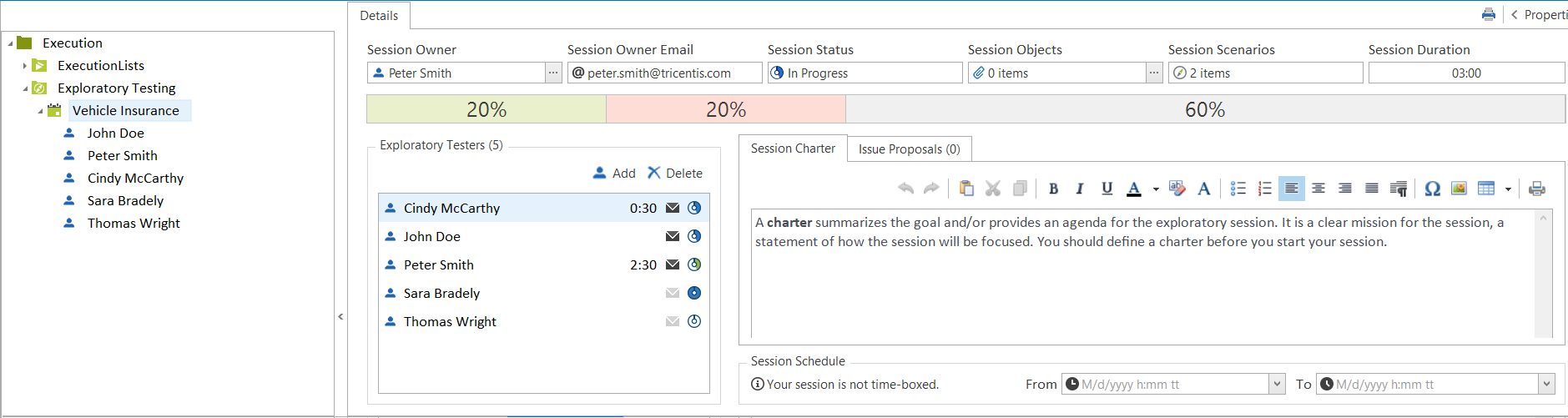
Explorative Session mit explorativen Testern
Explorative Tester
In diesem Abschnitt können Sie alle Tester sehen, die der Session zugewiesen sind.
-
Das Symbol Session-Status
 neben einem Tester gibt den Teststatus und das Testergebnis an (siehe Kapitel "Tester-Details"). Die Farbe des Symbols zeigt das Testergebnis:
neben einem Tester gibt den Teststatus und das Testergebnis an (siehe Kapitel "Tester-Details"). Die Farbe des Symbols zeigt das Testergebnis:
|
Symbol |
Beschreibung |
|---|---|
|
|
Mindestens ein Szenario des explorativen Testers ist auf Fehlgeschlagen gesetzt. |
|
|
Alle Szenarien des explorativen Testers sind auf OK (erfolgreich) gesetzt. |
|
|
Kein Szenario des explorativen Testers hat ein Ergebnis eingetragen. |
|
|
Die Testresultate des explorativen Testers stehen zur Verfügung und können importiert werden. |
-
Das E-Mail Symbol neben einem explorativen Tester zeigt den Einladungsstatus des Testers an (siehe Kapitel "Tester einladen").
|
Symbol |
Beschreibung |
|---|---|
|
|
Es ist eine E-Mail-Adresse für den Tester hinterlegt. Der Tester ist bereit zur Einladung. |
|
|
Dieser Tester wurde zu einer Session eingeladen. |
|
|
Es ist keine E-Mail-Adresse für den Tester hinterlegt. |
|
|
Die Einladung zur Session konnte nicht gefunden werden. Mehr Informationen werden im Tooltip des Symbols angezeigt. |
-
Die Zeitangabe neben dem Tester zeigt die Dauer der Tests an, die bisher von diesem Tester ausgeführt worden sind.
Nähere Informationen zum Hinzufügen von Testern zu einer Session finden Sie hier: Kapitel "Tester hinzufügen".
In diesem Abschnitt sehen Sie den Inhaber der Session.
Legen Sie den Session-Inhaber manuell fest oder wählen Sie in einem Multiuser-Arbeitsbereich einen Benutzer aus der Dropdown-Liste aus.
In diesem Abschnitt müssen Sie die E-Mail-Adresse des Session-Inhabers eingeben.
Session-Status
In diesem Abschnitt sehen Sie den Status der Session. Der Status einer Session wird automatisch berechnet (Geplant, In Bearbeitung, Beendet). Wenn alle Tester den Status Beendet haben, wird der Status der Session auf Beendet gesetzt. Wenn alle Tester den Status Geplant haben, wird der Status der Session auf Geplant gesetzt. In allen anderen Fällen ist der Status der Session auf In Bearbeitung.
Session-Objekte
In diesem Abschnitt können Sie der Session Dateien anhängen.
Ziehen Sie einen Testfall per Drag & Drop auf dieses Feld, um ihn als Vorlage für ein Szenario zu verwenden (siehe Kapitel "Szenario bearbeiten").
Zusätzlich können Sie beliebige Objekte und Dateien auf dieses Feld ziehen, die für den Test relevant sind.
Session-Szenarien
In diesem Abschnitt sehen Sie die Anzahl der Tester-Szenarien der Session.
Session-Dauer
In diesem Abschnitt wird die Gesamtdauer aller explorativen Tests in dieser Session angezeigt.
Session-Ergebnisse
In der Zeile unter dem Feld Session Owner werden die Testergebnisse der einzelnen explorativen Tester in Relation zueinander angegeben. Ein Test gilt als erfolgreich, wenn alle Szenarien des Tests auf OK (erfolgreich) gesetzt wurden. Ein Test gilt als fehlgeschlagen, wenn mindestens ein Ergebnis eines Szenarios auf Fehlgeschlagen gesetzt wurde.
|
Farbe |
Beschreibung |
|---|---|
|
|
Kein Ergebnis |
|
|
OK (erfolgreich) |
|
|
Fehlgeschlagen |
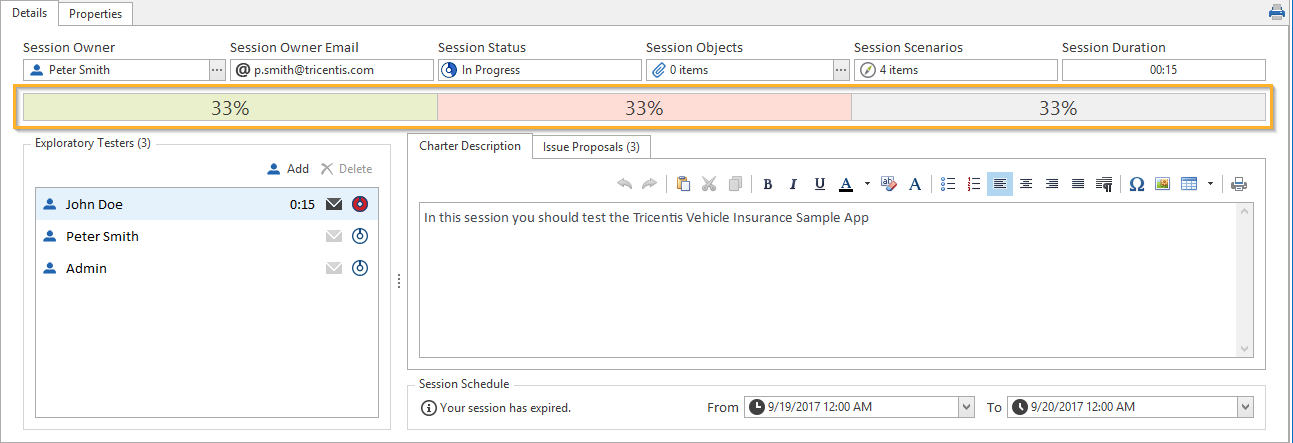
Session-Ergebnis-Leiste: Ein Tester-Ergebnis ist OK, eines ist Fehlgeschlagen und ein Tester hat Kein Ergebnis.
Session-Charter
Die Session-Charter wird verwendet, um Testziele und Ideen für die Session zu definieren. Sie enthält außerdem Empfehlungen und Anweisungen für Tester in Bezug auf die Testziele. Nähere Informationen zum Schreiben der Session-Charter finden Sie hier: siehe Kapitel "Session-Charter schreiben".
Issue Proposals
Im Abschnitt Issue Proposals werden alle Vorgänge angezeigt, die von den Testern in der Session erstellt wurden. Erstellte Vorgangsvorschläge sind Defekte oder Erweiterungsanfragen, die von den Testern während der Tests gefunden wurden. Nähere Informationen zum Erstellen von Vorgängen finden Sie hier: siehe Kapitel "Vorgangsvorschlag erstellen".
Session-Zeitplan
In diesem Abschnitt wird der Zeitraum angezeigt, in dem die Session gültig ist. Nähere Informationen zum Definieren von Zeitlimits für Sessions finden Sie hier: siehe Kapitel "Session neu planen".
 grau
grau grün
grün rot
rot